Как добавить календарь событий на ваш сайт WordPress
Опубликовано: 2022-11-01Если вы хотите добавить календарь событий на свой сайт WordPress, есть несколько способов сделать это. Вы можете использовать плагин, такой как Календарь событий или Универсальный календарь событий, или вы можете вручную закодировать свой собственный календарь с помощью WordPress API. Если вы используете плагин, процесс, как правило, довольно прост. Вы установите и активируете плагин, затем создадите новый календарь и добавите свои события. Как только вы настроите свой календарь так, как хотите, вы можете вставить его на свой сайт с помощью шорткода или виджета. Если вы программируете свой календарь вручную, вам нужно будет использовать WordPress API, чтобы создать собственный тип записи для ваших событий. Вам также потребуется создать собственный шаблон для страницы календаря и настроить его в соответствии с вашим сайтом. Это может быть немного сложнее, но даст вам больше контроля над тем, как выглядит и работает ваш календарь.
Если у вас есть WordPress, вы можете использовать Календарь событий, чтобы добавлять события на свой сайт. Выберите тему, которая включает настраиваемый тип записи для события, или выберите новую тему и добавьте настраиваемый тип записи. Если вы используете плагин, мы рекомендуем установить бесплатный плагин Modern Tribe Events Calendar . Этот плагин имеет адаптивный дизайн, встроенные всплывающие подсказки, поддержку категорий, расширенный поиск и интеграцию с Google Maps. Календарь событий Бесплатные плагины WordPress можно легко установить. После установки плагина вам нужно будет активировать его, как только он будет завершен. Чтобы сделать страницу более конкретной, добавьте событие.
Вы получите электронное письмо с информацией о том, что событие /Sugevents было заменено вашим календарем событий. Если вы хотите, чтобы календарь отображался по другому URL-адресу, вы можете изменить его в настройках. Вам не придется беспокоиться об этом этапе, если вы используете шаблон страницы событий по умолчанию, например Total или Tribe Events. В окне « Параметры событий» вы можете скрыть свое событие на главной странице «События» и сделать его закрепленным (чтобы пользователи могли видеть его после окончания события). Бесплатная версия Календаря событий великолепна, но есть ли платная версия? Для календаря событий доступно несколько надстроек (включая обновление Pro). Если вы хотите продвигать события, вам следует рассмотреть Календарь событий Pro, который включает такие функции, как настраиваемые повторяющиеся события и поиск местоположения.
WordPress Добавить календарь событий на страницу
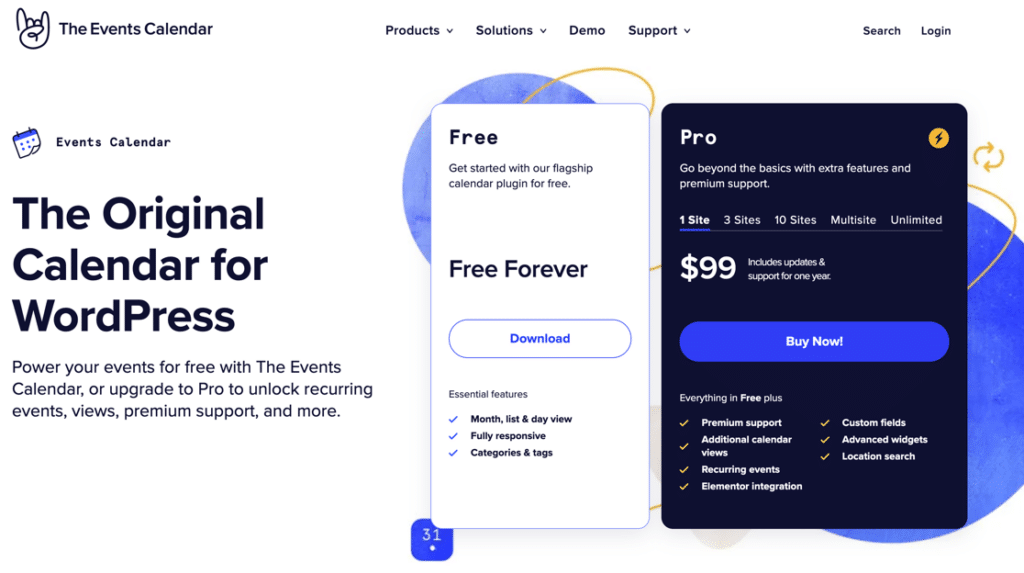
Если вы хотите добавить календарь событий на свой сайт WordPress, есть несколько способов сделать это. Один из вариантов — установить плагин, такой как «Календарь событий» или «Организатор событий». Эти плагины добавят на ваш сайт специальный календарь событий с такими функциями, как списки событий, повторяющиеся события и многое другое. Другой вариант — использовать тему WordPress, которая включает шаблон календаря событий. Это может быть хорошим вариантом, если вы хотите, чтобы дизайн вашего сайта был последовательным, или если вы хотите избежать необходимости устанавливать и управлять отдельным плагином. После того, как вы решили, по какому пути вы хотите пойти, настройка календаря событий становится довольно простым процессом. Подробные инструкции см. в нашем руководстве по добавлению календаря событий на ваш сайт WordPress.
Он создан для работы в качестве автономного календаря событий в соответствии с Календарем событий. Он прост в использовании, настраиваемый и расширяемый. Календарь событий объединяет сотни тысяч малых предприятий, музыкантов, заведений, ресторанов и некоммерческих организаций для публикации и продвижения живых и виртуальных событий. Если вы уже используете Календарь событий, это руководство поможет вам быстро создавать события. Ваш календарь — это больше, чем просто инструмент электронного маркетинга; его также можно использовать для продажи билетов, краудсорсинга и маркетинга по электронной почте. Наш новый пользовательский учебник содержит информацию о настройках и функциях, которые можно найти здесь. Если вам нужна премиум-поддержка, обязательно обновитесь до Events Calendar Pro.

Мы не можем гарантировать, что все плагины или темы будут работать с нашей системой в 100% случаев. Если вы не получаете своевременную помощь, вам следует подумать о приобретении лицензии на Events Calendar Pro. Здесь мы можем обеспечить более высокий уровень помощи и продолжать посещать эти форумы ежедневно в течение недели. Для всех надстроек календаря премиум-класса требуется календарь событий. С помощью Events Calendar Pro вы можете встраивать свой календарь в другие страницы и сообщения, используя шорткоды. Если вы хотите разрешить пользователям продавать билеты на представленные вами мероприятия, вы можете найти билеты сообщества. Календарь событий, общественные мероприятия и билеты на мероприятия доступны и позволяют посетителям создавать и продавать билеты на мероприятия.
Это бесплатное приложение с открытым исходным кодом для управления событиями. Этот плагин был предоставлен бесплатно рядом участников. С v6 вы можете вставлять элементы в свой дизайн и не иметь возможности их удалить, что, скорее всего, сломает ваш дизайн. Мне очень жаль, дорогой wordpress, я отдал этим людям свои деньги в прошлом, я тоже чувствую себя ужасно, вы не должны ставить одну звезду в своем обзоре, но 2 звезды в вашем обзоре - это нормально. 2018 год был захватывающим для всех нас.
Как использовать плагин календаря событий в WordPress
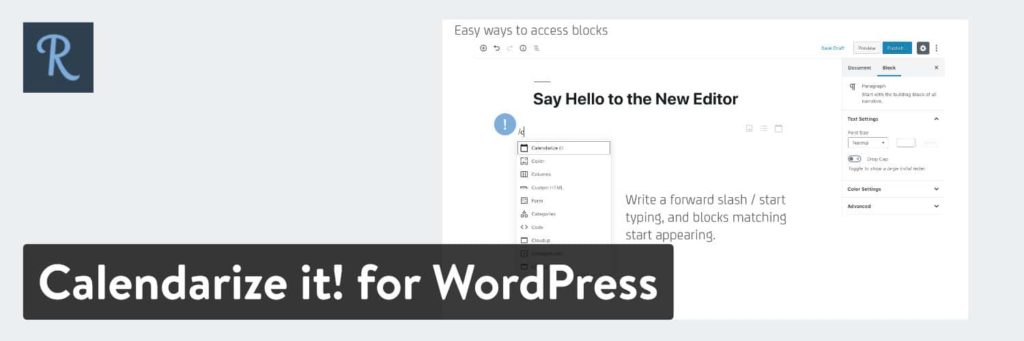
Добавление календаря событий на ваш сайт WordPress — отличный способ информировать посетителей о предстоящих событиях . Существует ряд доступных плагинов, которые позволят вам добавить календарь событий на ваш сайт, и каждый из них имеет свой собственный набор функций. Чтобы найти плагин, который подойдет для вашего сайта, начните с поиска в репозитории плагинов WordPress слова «календарь событий». После того, как вы нашли несколько многообещающих плагинов, взгляните на функции, предлагаемые каждым из них, и выберите тот, который лучше всего соответствует вашим потребностям. После того, как вы установили и активировали выбранный плагин, вам необходимо настроить его для работы с вашим сайтом. Большинство плагинов потребуют от вас ввода событий в календарь, а затем вы сможете использовать шорткод плагина для отображения календаря на вашем сайте. Обязательно ознакомьтесь с документацией плагина, чтобы узнать, как его настроить и добавить свои события. С небольшой настройкой вы можете мгновенно запустить календарь событий на своем сайте WordPress!
Как добавить виджет календаря на свой сайт
Следующие шаги помогут вам добавить виджет календаря на ваш веб-сайт. Введите имя пользователя и пароль администратора сайта. Чтобы попасть в раздел Внешний вид, перейдите в левую часть экрана. Нажмите на виджеты на левой боковой панели, чтобы просмотреть их. Нажав кнопку «Добавить виджет», вы можете добавить свой собственный виджет. Календарь можно ввести в поле Search Widget. Нажмите кнопку « Виджет календаря », чтобы открыть календарь. Необходимо ввести адрес веб-сайта, нажав кнопку «Добавить на сайт». Назовите виджет календаря, введя слово «календарь» в поле «Имя». Вы можете сохранить файл, нажав кнопку Сохранить. Вы можете активировать его, нажав на него. Щелкнув ссылку «Изменить» рядом с виджетом календаря, вы можете изменить его настройки. Поле отображения может быть заполнено строкой сообщений по дате. Включите виджет календаря, установив флажок «Включить» рядом с ним. Будет проведена 15-минутная презентация. Я хотел бы поблагодарить вас за участие в этом мероприятии, которое состоялось в понедельник, 17 октября.
